In diesem Artikel erfahren Sie, wie Sie auf Ihrem Windows PC die aus Versehen gelöschten Fotos mit der Freeware EaseUS Data Recovery Wizard Free auf einem anderen PC wiederherstellen können.
Eigentlich können Sie die EaseUS Software gleich nach dem Löschen von Fotos installieren und versuchen, die Dateien zu wiederherzustellen.
Aber es gibt Risiko, dass diese Dateien im System vorher überschrieben werden, was dazu führen könnte, dass diese nicht mehr wiederhergestellt werden können.
Meiner Meinung nach sollte man den PC nach dem Löschen der Fotos sofort herunterfahren und wie folgt vorgehen, um die Fotos zu retten:
Ausgangssituation:
Auf dem Desktop vom PC1 befindet sich ein Ordner namens "Fotos", in dem sich 4 Fotos befinden:

Ich lösche den Ordner mit den 4 Fotos mit Umschalttaste + Entf unwiderruflich (der Ordner landet also nicht im Papierkorb, sondern wird unwiderruflich gelöscht)
Ziel:
Möglichst sicher gelöschte Bilder wiederherstellen.
Wie bereits oben beschrieben, wenn ich die Wiederherstellungssoftware gleich nach dem Löschen auf demselben PC installiere, dann könnte dieser Vorgang die Fotos im System überschreiben, was dazu führt, dass die Wiederherstellung evtl. nicht möglich sein wird.
Wer bereit ist, ca. 95 Euro (Stand 15.10.19) in die Recovery Software zu investieren, der kann EaseUS Data Recovery Wizard Pro with Bootable Media kaufen, auf einem anderen PC den EaseUS Boot USB Stick oder DVD erstellen, den betroffenen PC von dem Live USB/DVD booten und versuchen, die Fotos wiederherzustellen. Ich glaube, dass ist eine optimale Variante, wenn man bereit ist, Geld zu investieren.
Wer das gratis machen will, könnte es wie folgt klappen:
1) Betroffenen PC gleich nach dem Löschen von Fotos herunterfahren und die betroffene Festplatte ausbauen.
2) EaseUS Data Recovery Wizard Free auf einem weiteren PC herunterladen und installieren, PC herunterfahren, betroffene Festplatte anschließen und PC wieder hochfahren.
3) EaseUS Data Recovery Wizard Free starten und auf die Festplatte klicken, auf der Fotos wiederhergestellt werden sollen, dann auf Scan klicken.
Wenn Sie nicht sicher sind, welche Festplatte die richtige ist, können Sie im Explorer unter "Dieser PC" die Laufwerke durchklicken und inhaltlich prüfen, welche Festplatte die richtige ist.
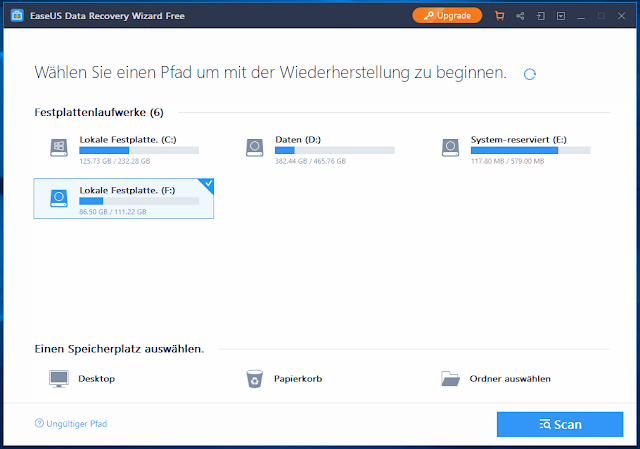
4) Wenn Scan fertig ist, dann in den Ordner navigieren, in dem sich Fotos befanden:
5) Auf gewünschten Ordner klicken und auf "Wiederherstellen" klicken.
Wenn Sie Glück haben und die Dateien noch wiederherstellbar sind, werden gelöschte Daten gerettet. Beim Wiederherstellen können Sie den Zielordner angeben, wohin die Daten wiederhergestellt werden müssen – am einfachsten ist es Desktop anzugeben.
Eigentlich können Sie die EaseUS Software gleich nach dem Löschen von Fotos installieren und versuchen, die Dateien zu wiederherzustellen.
Aber es gibt Risiko, dass diese Dateien im System vorher überschrieben werden, was dazu führen könnte, dass diese nicht mehr wiederhergestellt werden können.
Meiner Meinung nach sollte man den PC nach dem Löschen der Fotos sofort herunterfahren und wie folgt vorgehen, um die Fotos zu retten:
Daten auf einem anderen PC wiederherstellen.
Ausgangssituation:
Auf dem Desktop vom PC1 befindet sich ein Ordner namens "Fotos", in dem sich 4 Fotos befinden:

Ich lösche den Ordner mit den 4 Fotos mit Umschalttaste + Entf unwiderruflich (der Ordner landet also nicht im Papierkorb, sondern wird unwiderruflich gelöscht)
Ziel:
Möglichst sicher gelöschte Bilder wiederherstellen.
Wie bereits oben beschrieben, wenn ich die Wiederherstellungssoftware gleich nach dem Löschen auf demselben PC installiere, dann könnte dieser Vorgang die Fotos im System überschreiben, was dazu führt, dass die Wiederherstellung evtl. nicht möglich sein wird.
Wer bereit ist, ca. 95 Euro (Stand 15.10.19) in die Recovery Software zu investieren, der kann EaseUS Data Recovery Wizard Pro with Bootable Media kaufen, auf einem anderen PC den EaseUS Boot USB Stick oder DVD erstellen, den betroffenen PC von dem Live USB/DVD booten und versuchen, die Fotos wiederherzustellen. Ich glaube, dass ist eine optimale Variante, wenn man bereit ist, Geld zu investieren.
Wer das gratis machen will, könnte es wie folgt klappen:
1) Betroffenen PC gleich nach dem Löschen von Fotos herunterfahren und die betroffene Festplatte ausbauen.
2) EaseUS Data Recovery Wizard Free auf einem weiteren PC herunterladen und installieren, PC herunterfahren, betroffene Festplatte anschließen und PC wieder hochfahren.
3) EaseUS Data Recovery Wizard Free starten und auf die Festplatte klicken, auf der Fotos wiederhergestellt werden sollen, dann auf Scan klicken.
Wenn Sie nicht sicher sind, welche Festplatte die richtige ist, können Sie im Explorer unter "Dieser PC" die Laufwerke durchklicken und inhaltlich prüfen, welche Festplatte die richtige ist.
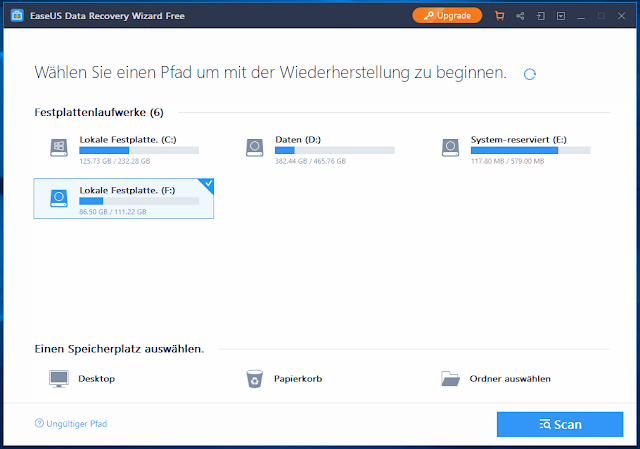
4) Wenn Scan fertig ist, dann in den Ordner navigieren, in dem sich Fotos befanden:
5) Auf gewünschten Ordner klicken und auf "Wiederherstellen" klicken.
Wenn Sie Glück haben und die Dateien noch wiederherstellbar sind, werden gelöschte Daten gerettet. Beim Wiederherstellen können Sie den Zielordner angeben, wohin die Daten wiederhergestellt werden müssen – am einfachsten ist es Desktop anzugeben.
Lesetipp: Ich habe Erfahrungen mit unterschiedlichen Produkten von EaseUS gemacht, im folgenden Artikel beschreibe ich, wie ich eine Hyper-V VM von Generation 1 in 2 umgewandelt habe und wie mir EaseUS Partition Master Server dabei geholfen hat.


Kommentar veröffentlichen
Bitte beachten Sie beim Verwenden vom Kommentarsystem die Datenschutzerklärung von www.itslot.de